Настройки на екрана на вашия Mac
Настройте в съответствие с осветлението в околната среда. 4.5K Retina екранът на 24-инчовия iMac притежава характеристиката True Tone. True Tone технологията автоматично настройва цвета на екрана така, че да съотвества на осветлението на средата около вас, за да получите по-естествено зрително възприятие. Можете да включвате и изключвате True Tone в настройките на Displays (Екрани) в System Settings (Системни настройки).
Можете да използвате динамична работна площ. Когато използвате динамично изображение за работната площ, това изображение се променя автоматично, за да съвпада с часовете от деня за вашето местоположение. Щракнете Wallpaper (Тапет) в System Settings (Системни настройки) и след това изберете изображение за Dynamic Desktop (Динамична работна площ). За да се променя вашия екран в зависимост от часовата ви зона, включете Location Services (Услуги за местоположение). Ако Location Services (Услуги за местоположение) е изключено, изображението се променя в зависимост от часовата зона, която е зададена в настройките Date & Time (Дата и време).
Концентрирайте се по-добре с Dark Mode (Тъмен режим). Можете да използвате схема с тъмни цветове за работната площ, лентата с менюта, лентата Dock и всички вградени macOS приложения. Вашето съдържание се откроява отпред и в центъра, а затъмнените бутони за управление и прозорци се оттеглят на заден план. Можете да гледате бял текст на черен фон в приложения като Mail (Поща), Contacts (Контакти), Calendar (Календар) и Messages (Съобщения), за да не се натоварват вашите очи, когато работите в тъмна обстановка.
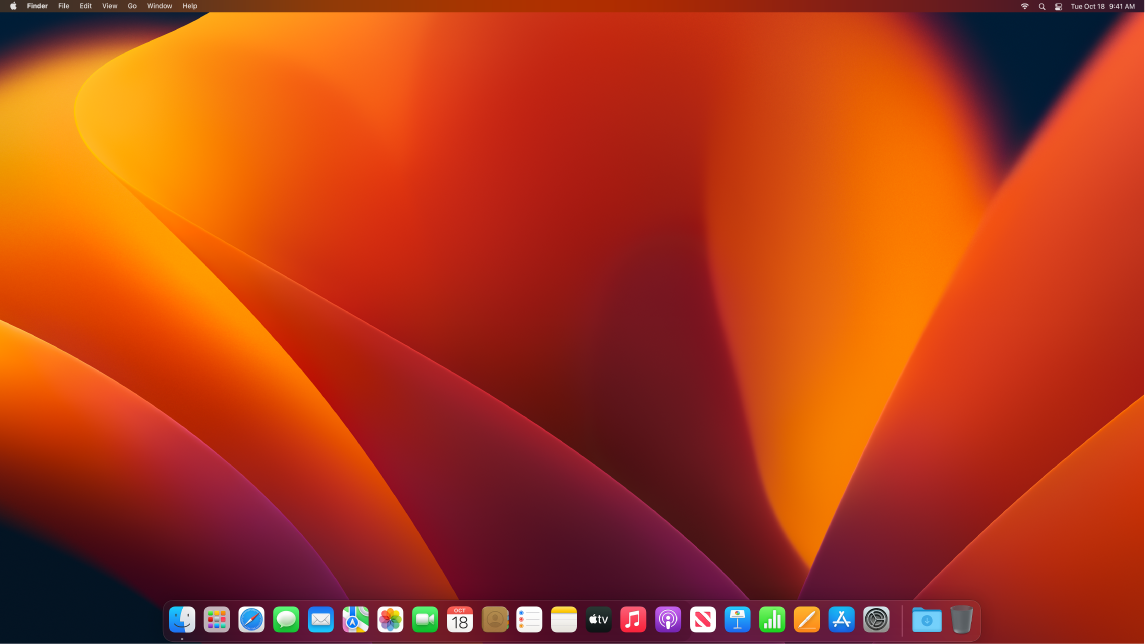
Тъмният режим е финно настроен за професионалисти, които обработват снимки и изображения—цветовете и фините детайли изпъкват на тъмния фон на приложенията. Но също така е страхотно за всеки, който просто иска да се съсредоточи върху съдържанието си.
Night Shift (Нощна смяна). Можете да превключите вашия Mac към по-топли цветове през нощта или в условията на слабо осветление, за да намалите въздействието от излагането на ярка синя светлина. Синята светлина може да ви попречи да заспите, следователно по-топлите цветове на екрана могат да ви помогнат по-добре да си починете през нощта. Можете да настроите режима Night Shift (Нощна смяна) да се включва или изключва автоматично в определен час или да го настроите да се активира от залез до изгрев слънце. В System Settings (Системни настройки) щракнете Displays (Екрани), щракнете бутона Night Shift (Нощна смяна) в долния край и след това настройте вашите опции. Изтеглете плъзгача, за да настроите цветната температура.
Свързване на екран. Можете да свържете външен екран, проектор или HDTV към вашия Mac. Ако не сте сигурни колко външни екрана може да поддържа вашият Mac, проверете Техническите характеристики. Отворете System Settings (Системни настройки), изберете Help > iMac Specifications (Помощ > Характеристики на iMac) и след това намерете Video Support (Видео поддръжка) (може да е необходимо да прелистите). Вижте Свързване на външен екран към вашия iMac.
Научете повече. Вижте Промяна на настройки на екрана на Mac в Ръководство на потребителя за macOS.